реклама
Първо открих SugarSync преди почти 2 години, когато търсех лесен начин за синхронизиране на няколко папки на няколко компютъра. По онова време това беше доста сложен проблем, който никоя от другите услуги за споделяне и синхронизиране на файлове не можеше да се справи извън кутията, освен SugarSync. Ако сте любопитни да разберете защо, ще разкажа малко по-късно. Излишно е да казвам, че SugarSync все още е предпочитаната от мен услуга за съхранение в облак (или споделяне на файлове, или услуга за синхронизиране на файлове - каквото решите да го наречете).
Днес SugarSync 2.0 е преработен, за да бъде още по-лесен за използване. Той е по-интуитивен от всякога и осигурява по-добър контрол върху споделените файлове и папки в сравнение с основните му конкуренти, включително Dropbox Какво е Dropbox? Неофициалното ръководство за потребители на DropboxКакво е Dropbox и как го използвате? Нашето ръководство за потребител на Dropbox ще ви обясни всичко, което трябва да знаете, за да започнете. Прочетете още
. Ще ви преведа през новия интерфейс само за секунда. Освен това ще имате шанс да спечелите някой от 25 годишни планове SugarSync (безплатна първа година), с 30 GB хранилище.Защо SugarSync?
Нуждаех се от просто, изходящо решение, за да синхронизирам няколко конкретни папки с няколко компютъра. Това изключва най-големия играч по това време, който беше Dropbox. В допълнение към синхронизирането на файлове и папки извън специална „папка за синхронизиране“, аз също трябваше да контролирам кои подпапки да синхронизирам. Това е функция, наречена селективно синхронизиране, което е способността да се изключат определени папки да бъдат синхронизирани в облака. До днес SugarSync е единствената услуга за синхронизиране на файлове, за която знам, която предоставя тази функция. За да допълни, SugarSync има масив от мобилни приложения насочени към осигуряване на отдалечен достъп до синхронизирани файлове в движение.
Планове и цени
SugarSync е безплатен акаунт щедро осигурява 5 GB пространство за съхранение. Ако това не е достатъчно, $ 74,99 / годишно ще ви купи 60 GB хранилище. Плановете от 100 GB и 250 GB също се предлагат съответно при 99,99 щ.д. / година и 249,99 щ.д. / година. За повечето хора безплатният акаунт е почти адекватен. Плюс това, винаги има начини да спечелите безплатно допълнително място.
SugarSync 2.0
Клиентът за настолни клиенти на SugarSync наскоро беше повдигнат и е доста подобрение спрямо предишния дизайн. Известен само като SugarSync 2.0, този нов клиент за Windows и Mac разполага с опростен изглед с 4 основни раздела за по-лесна навигация. Първият раздел се нарича Облачен и в основата си е списък на всяка синхронизирана папка, обхващаща всичките ви компютри и устройства. Чрез падащото меню можете също да видите синхронизирани папки от отделни компютри.
Синхронизирането на нови папки в SugarSync 2.0 вече е въпрос на плъзгане и пускане на папката в зоната на падане в долната част на прозореца.
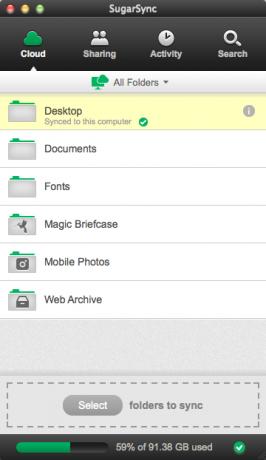
Кликването върху която и да е папка в списъка ще ви позволи да получите достъп до нейния информационен панел, разкривайки всяка подробност за папката; включително неговия размер, с който компютрите се синхронизират в момента и най-важното - опцията за управление на подпапки (това е селективно синхронизиране функция споменах по-рано).
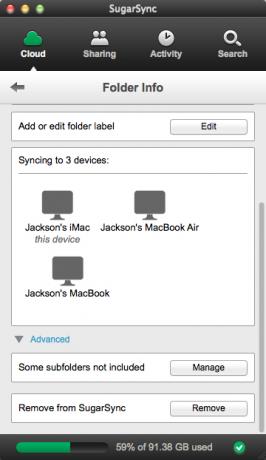
За момента ще пропусна раздела Споделяне и ще премина към раздела Дейност, който показва списък на скоро синхронизирани файлове. Опции за разкриване на файла (в Finder или Windows Explorer) и публично споделяне се появяват при задържане на курсора на мишката върху всеки отделен запис.
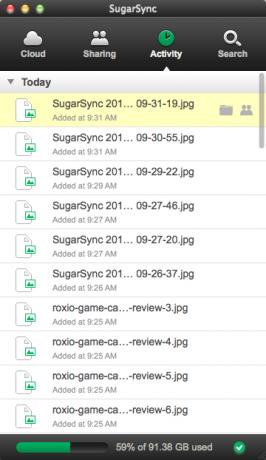
След това имаме раздела Търсене. За да бъда честен, бях много впечатлен от функцията за търсене - тя е по-бърза, отколкото очаквах, и наистина е удобен, когато ми трябва незабавно достъп до синхронизирани файлове, които са разположени дълбоко в няколко папки и подпапки.
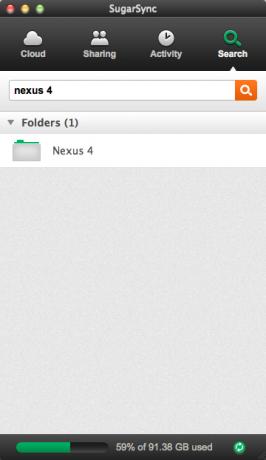
Споделяне със SugarSync
Добре, сега ще се върнем в раздела Споделяне и въпреки че не използвам основно SugarSync за това конкретна цел, ще ви покажа колко лесно е (наистина идиотично) е да споделяте папки с конкретни хора или публично.
За по-добра организация раздела Споделяне е разделен на 3 секции: файлове, които сте споделили с други, файлове, които други хора споделят с вас, и вашите контакти.
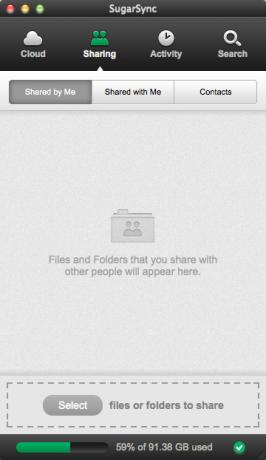
За да споделите файл или в този случай папка, пълна със снимки, просто го плъзнете над падащата зона и го пуснете. Без да губите време, SugarSync ще започне да качва файловете във фонов режим, докато решите как искате да ги споделяте.
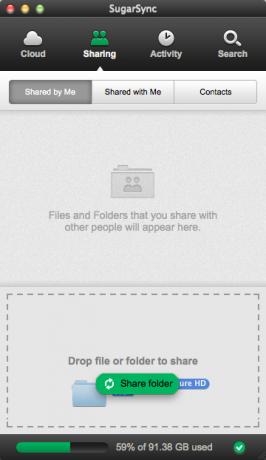
Що се отнася до споделянето, обикновено има 2 възможности за избор:
- Частно споделяне: като изберете това, ще трябва да определите конкретни хора, с които да споделяте, и да решите дали искате да им предоставите възможност да редактират споделените файлове или просто да ги видите.
- Публична връзка: това е по-малко защитената опция на двата и всеки, който има обществена връзка, има достъп до споделените файлове, макар и само за преглед.
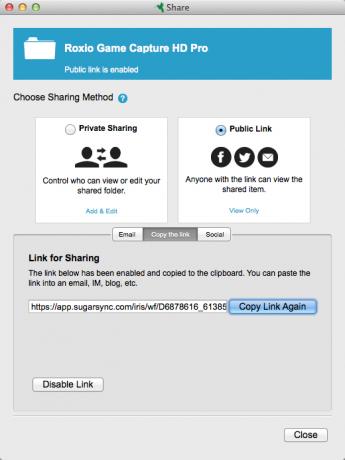
За целите на този преглед избрах да споделя публично папката. И както се очаква, сега се показва в секцията „Споделяне от мен“ като публична връзка. Интересно е да се отбележи, че SugarSync ви информира (в реално време) за броя на пъти, когато някой файл в споделена папка е бил изтеглен. Ако сте от типа човек, който обича да следи, това е бонус за вас, наистина.

Подобно на всеки друг синхронизиран файл или папка, вие имате достъп до информационния панел на споделената папка, където можете копирайте обществената връзка отново, ако трябва, и променете разрешенията за редактиране / преглед на частно споделяни папки. Освен това имате възможност да превключвате режимите на споделяне между публичен към частен или обратно, така че в началото не сте обречени да изберете грешна опция за споделяне.
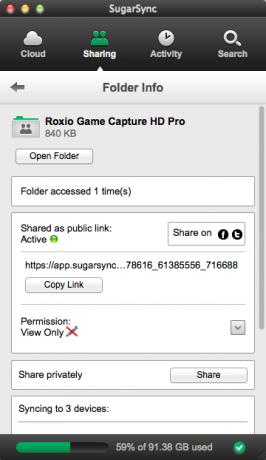
Ето ярък контраст между SugarSync и Dropbox. Кажете, че споделяте папка в Dropbox и случайно плъзнете папката от папката за синхронизиране на Dropbox - какво се случва? Тази папка вече не се синхронизира, нали? В SugarSync имате свободата да премествате споделени папки на нови места без най-малкото прекъсване на споделянето. Дори ако споделената папка е била изтрита по невнимание, SugarSync просто ще се върне към споделяне само в облак, така че вашите обществени връзки все още ще бъдат достъпни. Намерих тази функция за съкращаване за много умна.
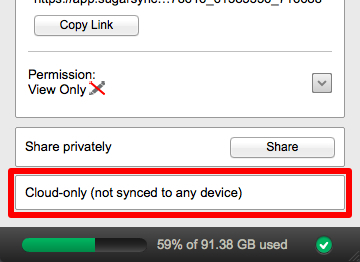
Що се отнася до споделената папка, SugarSync определя дали има снимки в папката и автоматично ги показва в изглед на галерията, което е, липсващо по-добро описание, доста хубаво. Посетителите могат да изтеглят цялата папка, компресирана за тяхно удобство; или отделни изображения.
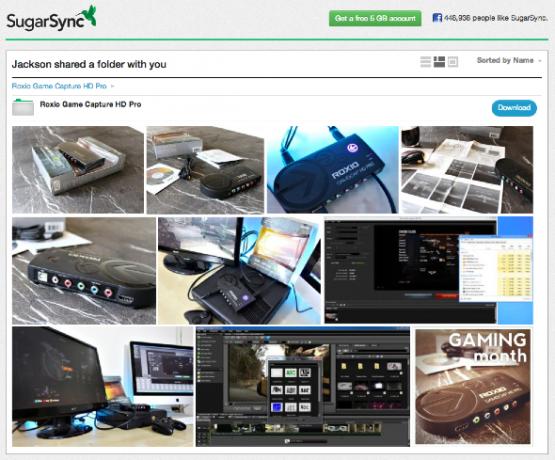
Увийте
Много съм впечатлен от SugarSync 2.0. Открих, че новият клиент за настолни компютри е по-интуитивен в сравнение с предишното му предаване и значително по-лесен за използване. Въпреки че този отзив беше умерено завършен процес, все още има няколко полезни функции, които не успях да покрия. Така че, ако искате да научите повече за SugarSync, моля, прочетете статията на Аарон SugarSync: Най-добре закръглената услуга за архивиране и синхронизиране на безплатни файлове SugarSync: Най-добре закръглената услуга за архивиране и синхронизиране на безплатни файловеАрхивирането на файлове не е нов разговор или тема по никакъв начин. Ако търсите в Google „архивиране на файлове“, вероятно ще бъдете затрупани от услуги и статии по темата. Това е огромна ... Прочетете още .
Как да спечеля 30 GB SugarSync акаунт?
Стъпка 1: Попълнете формуляра за предаване
Моля, попълнете формата с вашия истинско име и имейл адрес за да можем да се свържем, ако сте избрани за победител. Подаръците на MakeUseOf са отворени за читатели по целия свят.
Раздаването приключи. Ето победителите:
- Андрю Бафман
- Антонио Диас Ролмберг
- Джордж Лин
- Джузепе
- Джузепе КАЛАМИТА
- Джени Маджоре
- Джим избягва
- Хоакин Сото
- Джон
- Джонатан Барнс
- Хосе Ортис
- Lila Hanft
- Марек
- Майк Коулман
- Нгуен Мин Хой
- Филип Хюз
- Рафаел Рей Хо
- Рене Гатдула
- Saajan Sood
- Скот L
- Скот Хуиш
- Шарат Бхаванам
- THOMAS BURNS
- Уилям
- zerifi
Честито! Ако бяхте избрани като победител, щяхте да получите лиценза си по имейл от [email protected]. Ако се нуждаете от помощ, моля, свържете се с Асоцииран редактор Джаксън Чунг преди 21 април. Заявки след тази дата няма да се забавляват.
Стъпка 2: Споделете!
Почти сте почти. Сега остава само да споделяте публикацията!
Харесай го
Туитвайте го
(Забележка: няма да се присъждат точки.)
Участвайки в това предаване, вие се съгласявате с правила за предаване.
Това раздаване започва сега и приключва Петък, 12 април. Победителите ще бъдат избрани на случаен принцип и информирани по имейл.
Разпространете думата на приятелите си и се забавлявайте!
Джаксън Чунг е главен изпълнителен директор на MakeUseOf. Въпреки че е завършил медицинска степен, той винаги се е увличал по отношение на технологиите и така той стана първият Mac писател на MakeUseOf. Той има близо 20-годишен опит в работата с компютри Apple.


